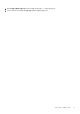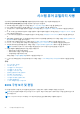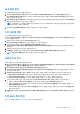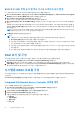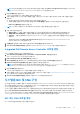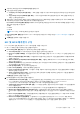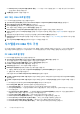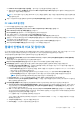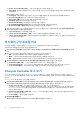Users Guide
Table Of Contents
- Dell Lifecycle Controller Integration Version 3.3 for Microsoft System Center Configuration Manager 사용자 가이드
- 목차
- Microsoft System Center Configuration Manager용 Dell Lifecycle Controller Integration(DLCI) 소개
- 사용 사례 시나리오
- Dell Lifecycle Controller Integration 사용
- DLCI에 대한 라이센스 발급
- Dell Deployment ToolKit
- Dell 드라이버 CAB 파일
- 대상 시스템 구성
- 자동 검색 및 핸드쉐이크
- 작업 순서에서 드라이버 적용
- 작업 시퀀스 생성
- Dell 고유 작업 시퀀스 생성
- 맞춤 구성 작업 시퀀스 생성
- 작업 시퀀스 편집
- 운영 체제 이미지 및 드라이버 패키지 적용을 위한 작업 시퀀스 단계 구성
- 운영 체제 이미지 적용
- Dell 드라이버 패키지 추가
- 작업 순서 배포
- 작업 순서 매체 생성(부팅 가능한 ISO)
- 시스템 뷰어 유틸리티
- 구성 유틸리티
- Integrated Dell Remote Access Controller 콘솔 실행
- 작업 뷰어
- Dell Lifecycle Controller Integration을 사용하여 수행할 수 있는 추가 작업
- 구성 유틸리티 사용
- 서버 가져오기 유틸리티 사용
- 시스템 뷰어 유틸리티 사용
- 문제 해결
- 관련 설명서 및 리소스
1. System Viewer(시스템 뷰어) 유틸리티에서 Network Adapter Configuration(네트워크 어댑터 구성)을 클릭합니다.
새 프로필을 생성하거나 기존 프로필을 편집하거나 컬렉션을 검사하여 어댑터를 식별하기 위한 옵션이 표시됩니다.
2. Create a New Profile(새 프로필 생성)을 선택하고 Next(다음)를 클릭합니다.
Network Adapter Configuration(네트워크 어댑터 구성) 화면이 나타납니다.
3. Add(추가)를 클릭하여 어댑터를 추가합니다.
4. Add Adapter(서버 추가) 대화 상자에서 다음을 수행합니다.
● 드롭다운 목록에서 Adapter type(어댑터 유형)을 선택합니다.
● 어댑터 위치를 선택하고 슬롯 번호를 지정합니다.
● OK(확인)를 클릭합니다.
이제 어댑터가 Network Adapter Configuration(네트워크 어댑터 구성) 화면에 추가됩니다.
5. 프로필에서 어댑터를 제거하려는 경우 원하는 어댑터를 선택하고 Remove(제거)를 클릭합니다.
6. 어댑터를 선택하고 Configure(구성)를 클릭하여 구성합니다. 어댑터 구성에 대한 자세한 내용은 Configuring Adapters(어댑터 구
성)을 참조하십시오.
7. 어댑터 구성을 완료했으면 Save as profile(프로필로 저장)을 클릭하여 NIC 프로필을 저장합니다.
프로필에서 어댑터를 하나도 구성하지 않은 경우 다음 메시지가 표시됩니다.
No Adapter is configured. Please configure before saving.
OK(확인)를 클릭하고 프로필을 저장하기 전에 일부 어댑터를 구성합니다.
어댑터를 모두 구성하지 않고 일부만 구성한 경우 다음 메시지가 표시됩니다.
You have not configured all adapters and settings. Are you sure you want to save the
profile?
OK(확인)를 클릭하여 프로필 저장을 계속하거나 Cancel(취소)을 클릭하여 모든 어댑터를 구성합니다.
컬렉션 검사
컬렉션을 검사하여 구성된 어댑터를 식별하고 NIC 또는 CNA 프로필을 나열해 편집할 수 있습니다. 컬렉션을 검사하려면 다음 단계
를 따르십시오.
1. System Viewer(시스템 뷰어) 유틸리티에서 Network Adapter Configuration(네트워크 어댑터 구성)을 클릭합니다.
2. Scan collection to identify adapters(컬렉션을 검사하여 어댑터 식별)를 선택하고 Next(다음)를 클릭합니다.
노트: 유틸리티가 컬렉션을 검사하기 전에, 프로세스에 시간이 오래 걸릴 수 있음을 나타내는 경고가 표시됩니다. Cancel(취
소)을 클릭하는 경우, 검색 과정이 중단되고 Scan collection to identify adapters(컬렉션을 검사하여 어댑터 식별) 옵션이
선택되지 않습니다.
3. 유틸리티가 컬렉션을 검사하고 진행률 표시줄에 작업의 진행 상황이 표시됩니다. 작업이 완료되면 Next(다음)를 클릭합니다.
4. Network Adapter Configuration(네트워크 어댑터 구성) 화면에 컬렉션의 어댑터가 표시됩니다.
5. 구성하려는 어댑터를 선택하고 Configure(구성)를 클릭합니다. 자세한 내용은 어댑터 구성 페이지 56을(를) 참조하십시오.
6. 프로필에서 어댑터를 제거하려는 경우 원하는 어댑터를 선택하고 Remove(제거)를 클릭합니다.
7. Add(추가)를 클릭해서 프로필에 어댑터를 추가할 수도 있습니다. 자세한 내용은 NIC 또는 CNA 프로필 생성 페이지 55의 4단계를
참조하십시오.
8. Save as profile(프로필로 저장)을 클릭하여 수정된 NIC 프로필을 저장합니다.
어댑터 구성
어댑터를 구성하려면 다음 단계를 따르십시오.
1. Network Adapter Configuration(네트워크 어댑터 구성) 화면에서 어댑터를 선택하고 Configure(구성)를 클릭합니다.
Adapter Configuration(어댑터 구성) 대화 상자가 표시됩니다.
2. 다음 옵션 중 하나를 선택합니다.
● Configure adapter settings(어댑터 설정 구성) — 설정을 구성합니다.
● Copy settings from adapter(어댑터에서 설정 복사) — 이미 구성된 어댑터에서 구성 설정을 복사합니다.
3. Configure(구성)를 클릭합니다.
Configure Adapter(어댑터 구성) 대화 상자가 표시됩니다.
56 시스템 뷰어 유틸리티 사용